Jak zmienić kolor czcionki w tabeli programu Word 2013
Tabele to świetne wizualne pomoce do dodania do dokumentu, ale domyślne ustawienia tabeli mogą być trochę nudne. Jednym ze sposobów na uczynienie ich bardziej interesującymi jest zmiana koloru czcionki w tabeli. Może to być jednak trudne, ponieważ możesz mieć problemy z zaznaczeniem tylko tekstu w tabeli.
Kroki w naszym artykule poniżej pokażą, jak szybko wybrać całą tabelę, a następnie zastosować zmianę koloru czcionki.
Zmień kolor tekstu tabeli w programie Microsoft Word 2013
Kroki w tym artykule pokażą, jak zaznaczyć cały tekst w tabeli, a następnie zmienić cały ten tekst na inny kolor. Możesz przeczytać ten artykuł, jeśli chcesz dowiedzieć się, jak zmienić kolor czcionki dla całego dokumentu.
Krok 1: Otwórz dokument zawierający tabelę, którą chcesz zmodyfikować.
Krok 2: Kliknij wewnątrz komórki w tabeli, która wyświetli nowe menu narzędzi specyficznych dla tabeli, których możesz użyć.

Krok 3: Kliknij kartę Układ w obszarze Narzędzia tabel u góry okna.
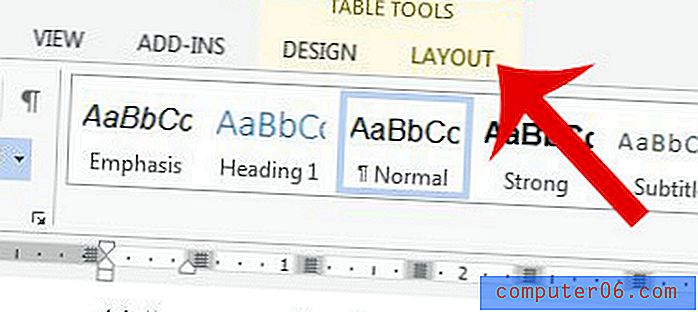
Krok 4: Kliknij przycisk Wybierz w sekcji Tabela wstążki nawigacyjnej, a następnie kliknij opcję Wybierz tabelę .
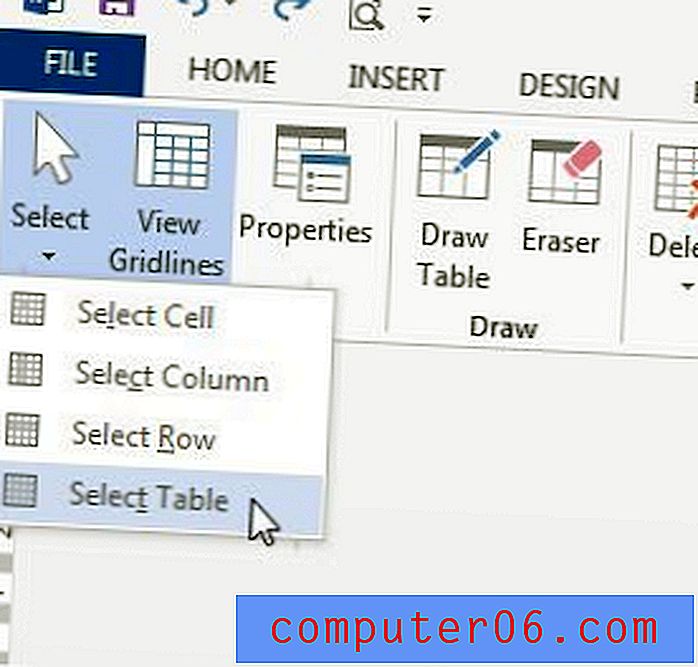
Krok 5: Kliknij kartę Strona główna w lewym górnym rogu okna.
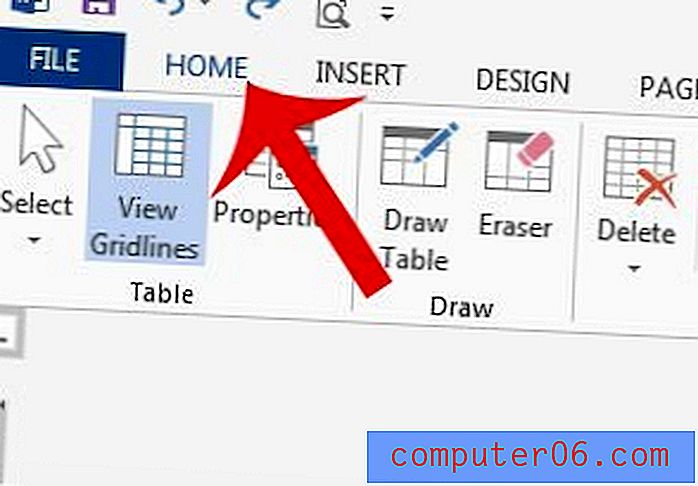
Krok 6: Kliknij strzałkę po prawej stronie przycisku Kolor czcionki, a następnie kliknij kolor, którego chcesz użyć dla czcionki w tabeli.
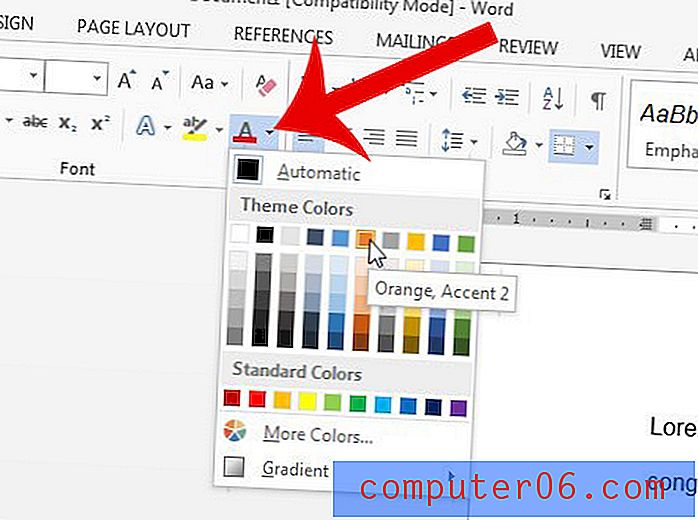
Czy chcesz zmienić kolor samego stołu? Dowiedz się, jak tutaj i dostosuj kolory obramowania stołu do wybranej opcji.



